
Turinys:
- Autorius John Day [email protected].
- Public 2024-01-30 10:44.
- Paskutinį kartą keistas 2025-01-23 14:53.

Šis projektas buvo skirtas „Creative Electronics“, Beng elektronikos inžinerijos moduliui Malagos universitete, Telekomunikacijų mokykloje (https://www.uma.es/etsi-de-telecomunicacion/).
Mūsų projektą sudaro 80 -ųjų arkados mašinos modeliavimas. Mes pasirinkome žaidimą, kuris šiais laikais yra gana populiarus, paprastai žinomas kaip „krautuvas“.
Žaidimo tikslas yra sukurti bokštą, kuris pasiektų viršūnę. Mes pradedame nuo bokšto pagrindo nustatymo, o tada turėsime blokus, judančius iš vienos pusės į kitą. Žaidimas lauks, kol paspausime mygtuką, kad sukrautume bloką ant iki šiol suformuoto bokšto. Taigi, jei puikiai suderinsite, problemų nebus, bet jei to nepadarysite, blokas bus iškirptas, o tai dar labiau apsunkins.
Priedai:
-Viela
- „Arduino Mega 2560“
- Neopikselio matrica
- Pranešėjas
- Keturi mygtukai
- 5V 5A maitinimo šaltinis
- Jungiklis
- Mediena
- Gręžta plokštė
- Vienas 1000 uF vertės kondensatorius
- rezistorius, kurio vertė 470 Ω
1 žingsnis: 1 žingsnis: programinė įranga
Norėdami sukurti savo žaidimą, turėjome įdiegti „Neopixel“bibliotekas, valdyti ekraną, „LiquidCrystal“(iš „AdaFruit“), vielą ir „TimerOne“.
Pagrindinės funkcijos yra šios:
Adafruit_NeoPixel matriz = Adafruit_NeoPixel (256, LED_PIN, NEO_GRB + NEO_KHZ800);
- matriz.begin (): inicijuoja masyvą
- matriz.clear (): nustato visus šviesos diodus į 0. Norėdami atnaujinti masyvą, jums reikia šou ().
- matriz.show (): įjungia sukonfigūruotus šviesos diodus ir išjungia 0.
- matriz.setPixelColor (pozicijos numeris, R, G, B): sukonfigūruoja priskirtos spalvos langelį. (R, G, B pereina nuo 0 iki 255. Kai 0 išjungta).
- matriz.setBrightness (BRIGHTNESS): konfigūruoja ryškumą. Paprastai pakanka 20 vertės.
Čia galite atsisiųsti kodą
Jei turite klausimų, palikite juos komentaruose ir aš mielai į juos atsakysiu.
2 veiksmas: 2 veiksmas: aparatinė įranga - prijungimas

Čia yra ryšys, reikalingas saugiam neopikselių matricos naudojimui.
Garsiakalbio atveju pakaks jį prijungti tarp bet kurios PWM išvesties ir įžeminimo. MEGA atveju šie išėjimai yra nuo 2 iki 13 kaiščio.
Kadangi kiekvienas mygtukas veiks pertraukomis, jie turės būti prijungti prie 2, 3, 18, 19 kaiščių, kurie yra iš 6 MEGA plokštėje esančių pertraukimų. Skystųjų kristalų ekranui rezervuosime 20 ir 21 kaiščius
LCD ekranui turime mikrovaldiklį, kuriam reikalingi VCC, GND, SDA ir SCL jungtys. Paskutiniai du yra atitinkamai ant 20 ir 21 kaiščių.
3 žingsnis: 3 žingsnis: aparatinė įranga - dėžutė
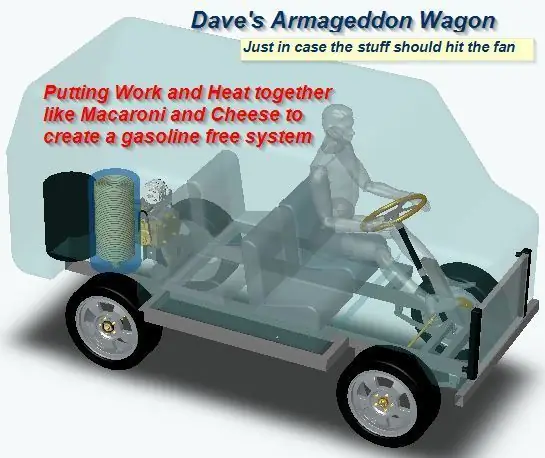

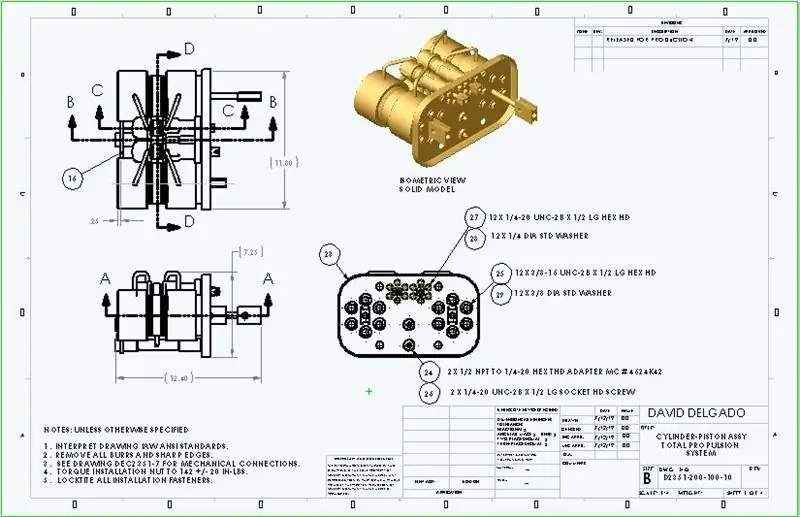
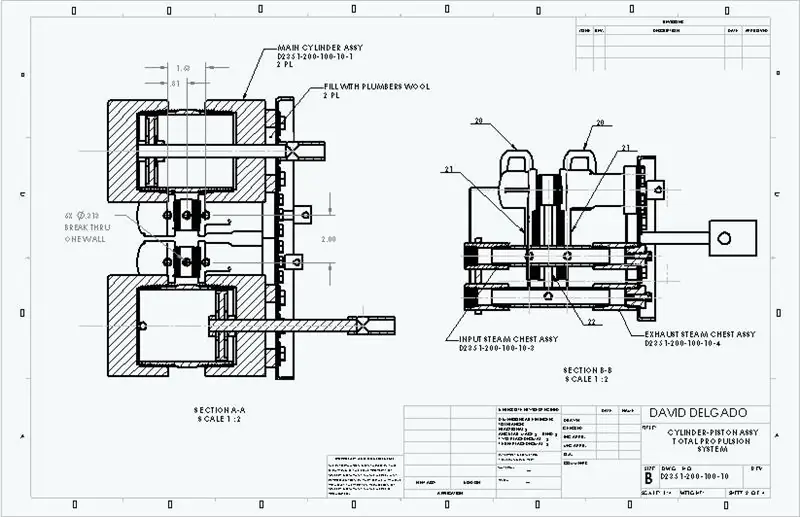
Norėdami paruošti dėžutę, nusprendėme ją pagaminti iš medžio, nes turėjome tam išteklių ir įrankių, tačiau galite naudoti norimą medžiagą, pvz., 3D spausdinimą.
Pirmiausia ir strategiškai suprojektavome dėžutę su dideliais matmenimis, siekdami sukurti didesnį vaizdinį įspūdį ir turėti erdvės, jei norime tam tikru metu išplėsti dėžutę arba pridėti daugiau funkcijų.
Tokiu būdu mes nusprendėme sukurti dėžutės konstrukciją su medinėmis lentelėmis, sutankinta vinis ir silikoniniu pistoletu. Lentų konstrukcijai suteikėme tokią formą:
Tokiu būdu mes sukuriame savo dėžę ir suteikiame jai struktūrą su skylėmis, šios skylės yra padengtos medžio lakštais, mes jas sujungiame su konstrukcija tokiu pačiu būdu, naudojant silikoną ir nagų pistoletą.
Šie lakštai turi būti pralaidūs, nes jie bus dažomi vėliau, ir ant jų turi būti matuojamos dėžutėje likusios skylės. Lygiai taip pat padalijome dėžutės nugarėlę į dvi dalis, kad viršutinę dalį būtų galima atskirti nuo konstrukcijos, kad būtų galima tvarkyti viduje esančius elektroninius komponentus.
Kita vertus, priekinėje dėžutės dalyje yra 3 skylės, skirtos matricos kabeliams įstatyti, ir sumontuotas valdymo pultas, prie kurio padaromos atitinkamos skylės komponentams montuoti.
Skylės valdymo skydelyje padarytos naudojant 14 gabaritų antgalį, todėl jas lengva padaryti, jei turite įrankių, taip pat ir skyles priekyje, skirtą štampui montuoti.
Taip pat darome dar vieną pjūvį priekyje LCD ekranui ir dar vieną apatinėje nugaros dalyje jungčiai, kuri suteiks energijos maitinimo šaltiniui:
Kita vertus, dėžutę taip pat aprūpiname garsiakalbiu, todėl mes padarome nedidelius pjūvius šone ir klijuojame garsiakalbį prie dėžutės silikonu.
Kai garsiakalbis yra priklijuotas, o skylės ir priekinio skydo montavimas baigtas, mes dažome dėžutę. Savo modelyje mes nedažėme priekinio skydelio, tačiau dizainas yra laisvas.
Norėdami nudažyti dėžutę, nusipirkome dvi purškiamų dažų skardines, juodą ir sidabrinę, kad sukurtume viršutinę liniją ir logotipą.
Iš pradžių visą dėžutę nudažėme juodai, o po to retušavome sidabriniais dažais, pavyzdžiui, logotipu, kurį gavome iš popieriaus lapo, iškirpdami vaizdą, kurį norėjome pasiekti spausdindami iš kompiuterio.
Juostelėms šonuose naudojame juostą, kad dažai nudažytų tik tas puses, kurių norime. Galiausiai dėžutė atitiktų formą:
4 žingsnis: 4 žingsnis: gręžimo plokštė

Būtini komponentai, reikalingi tinkamam rinkinio veikimui, yra įtraukti į gręžimo plokštę. Komponentai yra aukščiau minėtas kondensatorius ir rezistorius, taip pat įžeminimo ir maitinimo jungtys tarp maitinimo šaltinio, „Arduino“ir neopikselių matricos.
Rekomenduojamas:
„Arduino“automobilių atbulinės eigos įspėjimo sistema - Žingsniai po žingsnio: 4 žingsniai

„Arduino“automobilių atbulinės eigos įspėjimo sistema | Žingsniai po žingsnio: Šiame projekte aš suprojektuosiu paprastą „Arduino“automobilio atbulinės eigos stovėjimo jutiklio grandinę, naudodamas „Arduino UNO“ir ultragarsinį jutiklį „HC-SR04“. Ši „Arduino“pagrįsta automobilio atbulinės eigos įspėjimo sistema gali būti naudojama autonominei navigacijai, robotų diapazonui ir kitiems diapazonams
„Arduino Halloween Edition“- „Zombies“iššokantis ekranas (žingsniai su nuotraukomis): 6 žingsniai

„Arduino Halloween Edition“- „Zombies“iššokantis ekranas (žingsniai su paveikslėliais): norite Helovino metu išgąsdinti savo draugus ir sukelti riksmą? O gal tiesiog norite padaryti gerą išdaigą? Šis iššokantis „Zombies“ekranas gali tai padaryti! Šioje instrukcijoje aš išmokysiu jus, kaip lengvai padaryti iššokančius zombius naudojant „Arduino“. HC-SR0
Akustinė levitacija naudojant „Arduino Uno“žingsnis po žingsnio (8 žingsniai): 8 žingsniai

Akustinė levitacija naudojant „Arduino Uno“žingsnis po žingsnio (8 žingsniai): ultragarsiniai garso keitikliai L298N nuolatinės srovės adapterio maitinimo šaltinis su vyrišku nuolatinės srovės kaiščiu „Arduino UNOBreadboard“Kaip tai veikia: pirmiausia įkelkite kodą į „Arduino Uno“(tai yra mikrovaldiklis su skaitmeniniu ir analoginiai prievadai kodui konvertuoti (C ++)
„Pixel Kit“, kuriame veikia „MicroPython“: pirmieji žingsniai: 7 žingsniai

„Pixel Kit“, kuriame veikia „MicroPython“: pirmieji žingsniai: Kelionė, skirta visam „Kano Pixel“potencialui išnaudoti, prasideda gamyklos programinės įrangos pakeitimu „MicroPython“, tačiau tai tik pradžia. Norėdami koduoti „Pixel Kit“, turime prie jo prijungti savo kompiuterius. Ši pamoka paaiškins, kas
Tiesioginė 4G/5G HD vaizdo transliacija iš DJI drono esant mažai delsai [3 žingsniai]: 3 žingsniai
![Tiesioginė 4G/5G HD vaizdo transliacija iš DJI drono esant mažai delsai [3 žingsniai]: 3 žingsniai Tiesioginė 4G/5G HD vaizdo transliacija iš DJI drono esant mažai delsai [3 žingsniai]: 3 žingsniai](https://i.howwhatproduce.com/images/009/image-25904-j.webp)
Tiesioginis 4G/5G HD vaizdo įrašų srautinis perdavimas iš DJI drono esant mažai delsai [3 žingsniai]: Šis vadovas padės jums gauti tiesioginius HD kokybės vaizdo srautus iš beveik visų DJI dronų. Naudodami „FlytOS Mobile App“ir „FlytNow Web Application“galite pradėti transliuoti vaizdo įrašus iš drono
